HMC安装配置文档.docx
《HMC安装配置文档.docx》由会员分享,可在线阅读,更多相关《HMC安装配置文档.docx(26页珍藏版)》请在冰豆网上搜索。
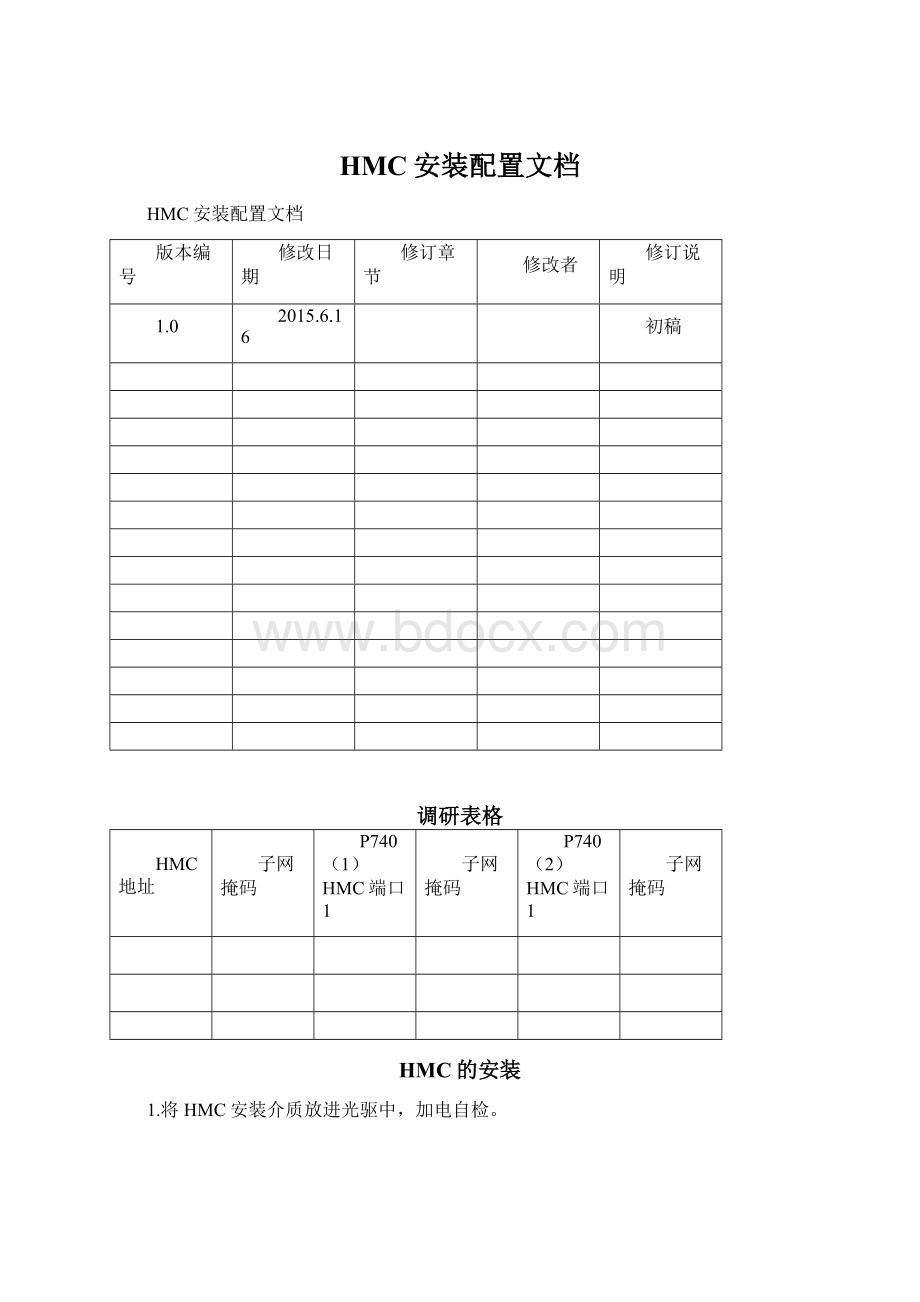
HMC安装配置文档
HMC安装配置文档
版本编号
修改日期
修订章节
修改者
修订说明
1.0
2015.6.16
初稿
调研表格
HMC地址
子网掩码
P740
(1)HMC端口1
子网掩码
P740
(2)HMC端口1
子网掩码
HMC的安装
1.将HMC安装介质放进光驱中,加电自检。
2.选择“Install”开始全新安装,然后点击“Nest”
3.选择“Installfrommedia”,并点击“Nest”
4.此处为确认信息,如无误,点击“Finish”
5.开始安装。
6.开始安装后会重启,界面如下:
7.此处点选“1”,继续安装相关软件;
8.按照提示插入第二张光盘,继续完成安装;
9.此处点选“3”,表示完成相关安装;
10.安装完成后第一次启动系统,会出现一些基本的设置向导,选择默认
11.系统会提示选择键盘布局,建议选择1,这样每次启动系统会提示是否更改键盘布局
12.出现一些Licence的确认信息,点击“Accept”继续
13.在此处会停留一会;
14.接着会出现如下画面,选择是否运行安装向导,这里选择“No”,并勾选掉“ShowthisscreenagainwhenIsigntoHMC”,这些设置都可以在进入系统之后根据需要再设置;
15.用鼠标点击“Logonandlanch…....”登录HMC管理界面
16.输入HMC用户名和密码,HMC的默认用户名是:
hscroot默认密码:
abc123
17.首次进入HMC时会出现一些“小提示”,可以点击查看每一个“tip”,此处,勾选掉“Showtipeach….”,关闭提示
到此HMC安装全部完成!
配置HMCIP地址
1.选中“HMCManagement”,点选“ChangeNetworkSettings”
2.在“LANAdapters”对话框中,选择一网卡,点击“Details”
3.按如下配置,手动配置其IP地址(此处暂时以192.168.1.100为例);
4.一直点击“OK”按钮,IP地址配置完毕。
HMC关机或重启
1.点选“HMCManagement”—“ShutDownorRestart”;
2.根据实际需求,选择“重启”或“关机”
修改小机HMC端口地址
连接HMC接口
1.点选“Server”—“Connections”—“AddManagedSystem”
2.在弹出的对话框中输入HMC端口的IP地址及密码;
3.然后点击“Add”按钮;
4.等待一段时间,发现已连接;
使用HMC创建逻辑分区
使用HMC创建逻辑分区,收集所有的硬件信息,做好分区规划;根据《AIX7.1安装文档》中的《资源分配情况表》进行资源分配;
1.选择“Configuration”点击下一步“CreateLogicalPartition”>”Aixorlinux”
2.选择下一步输入分区ID和属性名称
3.填写此分区的“ProfileName”,点击“Nest”
4.指定处理器“Dedicated”,然后点击“Nest”;
5.选择最小CPU数、期望CPU数、最大CPU数(根据实际CPU数及划分的LPAR数决定)
6.选择最小内存大小、期望内存大小、最大内存大小(根据小机总内存数及LPAR数决定)
7.选择每个LPAR需要得到的硬件资源;
8.此处直接点击“Nest”;
9.点击“Nest”;
10.选择启动模式(默认即可),点击“Nest”
11.点击“Details”,查看分配的硬件信息是否无误;
12.查看分配的硬件资源无误后,点击“OK”按钮
13.点击“Finish”,完成第一个Lpar的创建;
14.使用同样的方法完成第二个LPAR的创建(此处步骤与以上相同,故略)
LPAR的激活
1.选中需要激活的分区,然后点选“Operations”—“Active”—“Profile”
2.勾选“Openaterminalwindoworconsolesession”,并点击“OK”按钮;
3.点击“Alwaystrustcontentfromthispublisher”,并点击“Run”按钮;
4.此分区即可激活,下步可安装相应操作系统。